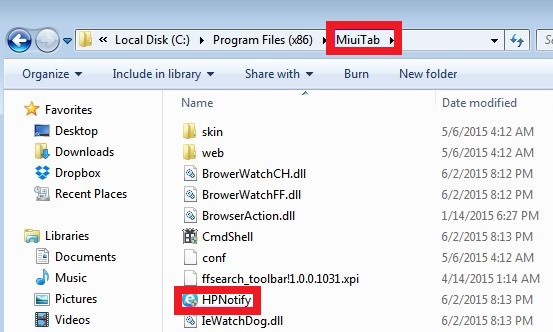Leitfaden zur HPNotify.exe Beseitigung
HPNotify.exe, auch bekannt als SupHPNot.exe, ist eine Komponente einer potenziell unerwünschte Anwendung namens SearchProtect. Die Datei hat eine digitale Signatur von Thinknice co., Limited und ist in der Regel im Stich, SupTab oder Xtab Ordner in C:Program Files (X 86) gespeichert.
Die ausführbare Datei kann erkannt werden, unter eine Reihe von verschiedenen Namen, einschließlich Win32:SupTab-M [Adw], BrowserModifier:Win32 / Suptab, PUA_SEARCHPROT, W32. HfsAdware.1F80 und einige andere. Das Programm, zu dem diese Datei in der Regel gehört, gibt Ihr System zusammen mit Browser-Hijacker. Es soll verhindern, dass Sie immer von ihnen zu befreien. Wir empfehlen, dass Sie HPNotify.exe kündigen.
 wie die SearchProtect funktioniert?
wie die SearchProtect funktioniert?
SearchProtect wurde von Conduit entwickelt und mit verschiedenen Browser-Hijacker verteilt wird. Die Beschreibung der Anwendung behauptet, dass es richtet sich an bevorzugten Browsereinstellungen abspeichern und stoppen unerwünschte Programme ändern sie. Leider tut es ganz im Gegenteil. Nachdem ein Browser-Hijacker Ihre Homepage und neuem Tab Standardsuchanbieter ändert, macht die Anwendung sicher, dass Sie nicht die Änderungen manuell wiederherstellen können. Natürlich sollten Sie nicht halten, diese Software auf Ihrem PC installiert.
SearchProtect hat im Zusammenhang mit verschiedenen Browser-Hijacker, einschließlich Websearches.com, MyStartSearch.com, Search.conduit.com Omiga-Plus.com au, Delta-Homes.com au, Sweet page.com und einige andere. Sie verwenden das Programm in Ihrem System so lange wie möglich bleiben. Richten Sie Browser-Hijacker sich an Web-Verkehrs-Generation, weshalb sie Ihre Browsereinstellungen zu ändern, legen Sie Ihre Lieblings-Seiten Werbung, leiten Sie auf fremden Websites und vieles mehr. Obwohl sie möglicherweise nicht schädlicher sein, verursachen sie noch unnötige Unterbrechungen, denen Sie nicht haben sollte, zu bewältigen. Wir empfehlen, dass Sie, HPNotify.exe loswerden, mit dem es gebündelte kam.
Wie HPNotify.exe entfernen?
Der einfachste und sicherste Weg, HPNotify.exe beseitigen ist eine leistungsfähige Anti-Malware-Tool implementieren. Sie können das Dienstprogramm auf unserer Website dargestellt. Scannen Sie Ihren PC wird, erkennen alle unerwünschte Komponenten und HPNotify.exe ohne Schwierigkeiten zu löschen. Automatische Entfernung ist eine gute Idee, denn es Ihnen nicht nur HPNotify.exe, sondern auch zu entfernen hilft, um andere potenziellen Bedrohungen loszuwerden. Die Sicherheits-Software wird Ihr System in Zukunft auch schützen, indem es von verschiedenen online-Parasiten-Abschirmung.
Alternativ können Sie versuchen, die HPNotify.exe deinstallieren. Bevor Sie beginnen, stellen Sie sicher, dass alle Ihr Browser geschlossen werden. Zuerst haben Sie endet die HPNotify.exe, ProtectService.exe und ProtectWindowsManager.exe Prozesse im Task-Manager, der durch einen Rechtsklick auf die Task-Leiste geöffnet werden kann. Danach musst du HPNotify.exe löschen. Sobald Sie dies tun, sollten Sie Ihren Browser zurücksetzen können. Wenn Sie andere unerwünschte Programme auf Ihrem PC haben, sollten Sie diese auch deinstallieren. Die folgenden Anweisungen helfen Ihnen bei diesen Aufgaben.
Offers
Download Removal-Toolto scan for HPNotify.exeUse our recommended removal tool to scan for HPNotify.exe. Trial version of provides detection of computer threats like HPNotify.exe and assists in its removal for FREE. You can delete detected registry entries, files and processes yourself or purchase a full version.
More information about SpyWarrior and Uninstall Instructions. Please review SpyWarrior EULA and Privacy Policy. SpyWarrior scanner is free. If it detects a malware, purchase its full version to remove it.

WiperSoft Details überprüfen WiperSoft ist ein Sicherheitstool, die bietet Sicherheit vor potenziellen Bedrohungen in Echtzeit. Heute, viele Benutzer neigen dazu, kostenlose Software aus dem Intern ...
Herunterladen|mehr


Ist MacKeeper ein Virus?MacKeeper ist kein Virus, noch ist es ein Betrug. Zwar gibt es verschiedene Meinungen über das Programm im Internet, eine Menge Leute, die das Programm so notorisch hassen hab ...
Herunterladen|mehr


Während die Schöpfer von MalwareBytes Anti-Malware nicht in diesem Geschäft für lange Zeit wurden, bilden sie dafür mit ihren begeisterten Ansatz. Statistik von solchen Websites wie CNET zeigt, d ...
Herunterladen|mehr
Quick Menu
Schritt 1. Deinstallieren Sie HPNotify.exe und verwandte Programme.
Entfernen HPNotify.exe von Windows 8
Rechtsklicken Sie auf den Hintergrund des Metro-UI-Menüs und wählen sie Alle Apps. Klicken Sie im Apps-Menü auf Systemsteuerung und gehen Sie zu Programm deinstallieren. Gehen Sie zum Programm, das Sie löschen wollen, rechtsklicken Sie darauf und wählen Sie deinstallieren.


HPNotify.exe von Windows 7 deinstallieren
Klicken Sie auf Start → Control Panel → Programs and Features → Uninstall a program.


Löschen HPNotify.exe von Windows XP
Klicken Sie auf Start → Settings → Control Panel. Suchen Sie und klicken Sie auf → Add or Remove Programs.


Entfernen HPNotify.exe von Mac OS X
Klicken Sie auf Go Button oben links des Bildschirms und wählen Sie Anwendungen. Wählen Sie Ordner "Programme" und suchen Sie nach HPNotify.exe oder jede andere verdächtige Software. Jetzt der rechten Maustaste auf jeden dieser Einträge und wählen Sie verschieben in den Papierkorb verschoben, dann rechts klicken Sie auf das Papierkorb-Symbol und wählen Sie "Papierkorb leeren".


Schritt 2. HPNotify.exe aus Ihrem Browser löschen
Beenden Sie die unerwünschten Erweiterungen für Internet Explorer
- Öffnen Sie IE, tippen Sie gleichzeitig auf Alt+T und wählen Sie dann Add-ons verwalten.


- Wählen Sie Toolleisten und Erweiterungen (im Menü links). Deaktivieren Sie die unerwünschte Erweiterung und wählen Sie dann Suchanbieter.


- Fügen Sie einen neuen hinzu und Entfernen Sie den unerwünschten Suchanbieter. Klicken Sie auf Schließen. Drücken Sie Alt+T und wählen Sie Internetoptionen. Klicken Sie auf die Registerkarte Allgemein, ändern/entfernen Sie die Startseiten-URL und klicken Sie auf OK.
Internet Explorer-Startseite zu ändern, wenn es durch Virus geändert wurde:
- Drücken Sie Alt+T und wählen Sie Internetoptionen .


- Klicken Sie auf die Registerkarte Allgemein, ändern/entfernen Sie die Startseiten-URL und klicken Sie auf OK.


Ihren Browser zurücksetzen
- Drücken Sie Alt+T. Wählen Sie Internetoptionen.


- Öffnen Sie die Registerkarte Erweitert. Klicken Sie auf Zurücksetzen.


- Kreuzen Sie das Kästchen an. Klicken Sie auf Zurücksetzen.


- Klicken Sie auf Schließen.


- Würden Sie nicht in der Lage, Ihren Browser zurücksetzen, beschäftigen Sie eine seriöse Anti-Malware und Scannen Sie Ihren gesamten Computer mit ihm.
Löschen HPNotify.exe von Google Chrome
- Öffnen Sie Chrome, tippen Sie gleichzeitig auf Alt+F und klicken Sie dann auf Einstellungen.


- Wählen Sie die Erweiterungen.


- Beseitigen Sie die Verdächtigen Erweiterungen aus der Liste durch Klicken auf den Papierkorb neben ihnen.


- Wenn Sie unsicher sind, welche Erweiterungen zu entfernen sind, können Sie diese vorübergehend deaktivieren.


Google Chrome Startseite und die Standard-Suchmaschine zurückgesetzt, wenn es Straßenräuber durch Virus war
- Öffnen Sie Chrome, tippen Sie gleichzeitig auf Alt+F und klicken Sie dann auf Einstellungen.


- Gehen Sie zu Beim Start, markieren Sie Eine bestimmte Seite oder mehrere Seiten öffnen und klicken Sie auf Seiten einstellen.


- Finden Sie die URL des unerwünschten Suchwerkzeugs, ändern/entfernen Sie sie und klicken Sie auf OK.


- Klicken Sie unter Suche auf Suchmaschinen verwalten. Wählen (oder fügen Sie hinzu und wählen) Sie eine neue Standard-Suchmaschine und klicken Sie auf Als Standard einstellen. Finden Sie die URL des Suchwerkzeuges, das Sie entfernen möchten und klicken Sie auf X. Klicken Sie dann auf Fertig.




Ihren Browser zurücksetzen
- Wenn der Browser immer noch nicht die Art und Weise, die Sie bevorzugen funktioniert, können Sie dessen Einstellungen zurücksetzen.
- Drücken Sie Alt+F.


- Drücken Sie die Reset-Taste am Ende der Seite.


- Reset-Taste noch einmal tippen Sie im Bestätigungsfeld.


- Wenn Sie die Einstellungen nicht zurücksetzen können, kaufen Sie eine legitime Anti-Malware und Scannen Sie Ihren PC.
HPNotify.exe aus Mozilla Firefox entfernen
- Tippen Sie gleichzeitig auf Strg+Shift+A, um den Add-ons-Manager in einer neuen Registerkarte zu öffnen.


- Klicken Sie auf Erweiterungen, finden Sie das unerwünschte Plugin und klicken Sie auf Entfernen oder Deaktivieren.


Ändern Sie Mozilla Firefox Homepage, wenn es durch Virus geändert wurde:
- Öffnen Sie Firefox, tippen Sie gleichzeitig auf Alt+T und wählen Sie Optionen.


- Klicken Sie auf die Registerkarte Allgemein, ändern/entfernen Sie die Startseiten-URL und klicken Sie auf OK.


- Drücken Sie OK, um diese Änderungen zu speichern.
Ihren Browser zurücksetzen
- Drücken Sie Alt+H.


- Klicken Sie auf Informationen zur Fehlerbehebung.


- Klicken Sie auf Firefox zurücksetzen - > Firefox zurücksetzen.


- Klicken Sie auf Beenden.


- Wenn Sie Mozilla Firefox zurücksetzen können, Scannen Sie Ihren gesamten Computer mit einer vertrauenswürdigen Anti-Malware.
Deinstallieren HPNotify.exe von Safari (Mac OS X)
- Menü aufzurufen.
- Wählen Sie "Einstellungen".


- Gehen Sie zur Registerkarte Erweiterungen.


- Tippen Sie auf die Schaltfläche deinstallieren neben den unerwünschten HPNotify.exe und alle anderen unbekannten Einträge auch loswerden. Wenn Sie unsicher sind, ob die Erweiterung zuverlässig ist oder nicht, einfach deaktivieren Sie das Kontrollkästchen, um es vorübergehend zu deaktivieren.
- Starten Sie Safari.
Ihren Browser zurücksetzen
- Tippen Sie auf Menü und wählen Sie "Safari zurücksetzen".


- Wählen Sie die gewünschten Optionen zurücksetzen (oft alle von ihnen sind vorausgewählt) und drücken Sie Reset.


- Wenn Sie den Browser nicht zurücksetzen können, Scannen Sie Ihren gesamten PC mit einer authentischen Malware-Entfernung-Software.
Site Disclaimer
2-remove-virus.com is not sponsored, owned, affiliated, or linked to malware developers or distributors that are referenced in this article. The article does not promote or endorse any type of malware. We aim at providing useful information that will help computer users to detect and eliminate the unwanted malicious programs from their computers. This can be done manually by following the instructions presented in the article or automatically by implementing the suggested anti-malware tools.
The article is only meant to be used for educational purposes. If you follow the instructions given in the article, you agree to be contracted by the disclaimer. We do not guarantee that the artcile will present you with a solution that removes the malign threats completely. Malware changes constantly, which is why, in some cases, it may be difficult to clean the computer fully by using only the manual removal instructions.